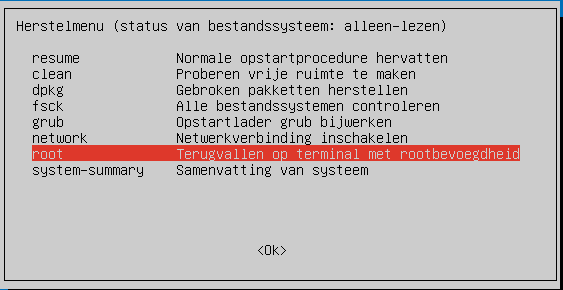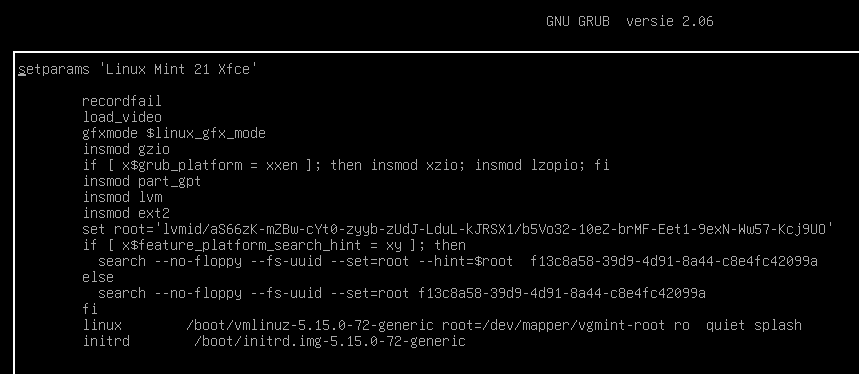Grub is de bootloader van Linux. Boot of reboot de computer en zorg dat je het Grub menu te zien krijgt. Dat kan door tijdens het starten de ESC-toets ingedrukt te houden. (N.B. Heb je een dual-boot installatie met bijvoorbeeld ook Windows zal het menu steeds vanzelf worden getoond en is ESC niet nodig.) Bij een oude BIOS schijnt ook het indrukken van de Shift toets te werken. Het kan zijn dat je dan meteen wordt doorgeleid naar de opdrachtregel van Grub in plaats van het menu. Geef dan de opdracht 'normal', waarna het menu zal verschijnen.
Wat je nu moet doen hangt af van de distributie die je draait. Uiteindelijk kom je in alle gevallen in een terminal met rootrechten, van waaruit je gemakkelijk een nieuw wachtwoord voor root of de gebruiker/beheerder kunt instellen met het commando 'passwd'.
Ubuntu, varianten en afgeleiden van Ubuntu
| Afbeelding 1: Herstelmenu |
Varianten van Ubuntu zijn onder meer Kubuntu en Xubuntu, en afgeleiden zijn onder meer Linux Mint en Zorin.
Kies in het Grub menu voor het submenu 'Advanced options' en daarin voor 'recovery mode'. Tik op Enter om het bootproces te starten. Uiteindelijk verschijnt het Herstelmenu (afbeelding 1).
Kies daarin voor 'root: Terugvallen op terminal met rootbevoegdheid' en druk op Enter. Dan verschijnt de volgende tekst:
Druk op Enter voor onderhoud(of druk op Ctrl-D om verder te gaan):
Nadat je op Enter hebt gedrukt verschijnt een opdrachtregel met rootrechten die er als volgt uitziet:
root@Mint-Victoria~#
'Mint-Victoria' is de hostnaam; die zal bij jou anders zijn. Waar het om gaat is het teken "#" aan het eind, dat aanduidt dat de opdrachtregel rootrechten heeft. Geef nu de opdracht:
passwd
om het wachtwoord van root in te stellen, of
passwd <gebruiker>
(waarin <gebruiker> de naam van de gebruiker/beheerder is) om voor die gebruiker een nieuw wachtwoord in te stellen. Druk op Ctrl-D als je dat hebt gedaan, waarna het Herstelmenu weer verschijnt. Kies nu voor 'resume: Normale opstartprocedure hervatten' en druk op Enter. Dan verschijnt een venster met een waarschuwing over sommige videokaart-stuurprogramma's die een volledig grafische opstart vereisen en niet zullen werken bij het opstarten vanuit herstelmodus. Na drukken op OK verschijnt uiteindelijk, al naar gelang je instelling, het inlogscherm of het bureaublad, tenzij sprake is van zo'n videokaart-stuurprogramma. In dat geval zul je de computer opnieuw moeten opstarten.
Alle Linux distributies
De volgende methode werkt in principe voor alle Linux distributies, maar is wat ingewikkelder dan via het Herstelmenu van Ubuntu.
| Afbeelding 2: Grub opstartcode |
Kies in het Grub menu de regel waarmee linux normaal wordt opgestart. Dat zal meestal de eerste regel zijn. Druk dan op "e" (van "edit") om de opstartcode te bewerken. De opstartcode ziet er uit als in afbeelding 2. Ga naar de regel die begint met "linux". In afbeelding 2 is dat de tweede regel van onderen. Hij kan er ook als volgt uitzien:
linux /boot/vmlinuz-5.15.0-88-generic root=UUID=9af995cc-9cb2-47b2-83ec-593979805a73 ro quiet splash
waarachter nog het een en ander aan parameters kan staan.
Zet helemaal aan het eind van deze regel, ervan gescheiden door een spatie:
rw init=/bin/bash
'bash' is de gewoonlijk gebruikte shell in een terminal, waarbinnen je opdrachten op een opdrachtregel kunt geven. 'rw' staat voor 'read write', hetgeen inhoudt dat de root partitie geopend wordt voor zowel lezen als schrijven.
Druk nu op Ctrl-X of F10 om te booten. Na enige tijd verschijnt een opdrachtregel die er als volgt uit kan zien:
root@Mint-Victoria~#
'Mint-Victoria' is de hostnaam; die zal bij jou anders zijn. Waar het om gaat is het teken "#" aan het eind, dat aanduidt dat de opdrachtregel rootrechten heeft. De root partitie zou nu voor zowel lezen als schrijven gemount moeten zijn. Controleer dit met de opdracht
mount
Als hij alleen voor lezen gemount is moet hij opnieuw maar dan voor zowel lezen als schrijven worden gemount. Geef hiertoe de opdracht:
mount -n -o remount,rw /
Nu kun je een nieuw wachtwoord invoeren. Geef hiertoe de opdracht:
passwd
om het wachtwoord van root in te stellen, of
passwd <gebruiker>
(waarin <gebruiker> de naam van de gebruiker/beheerder is) om voor die gebruiker een nieuw wachtwoord in te stellen. Nadat je dat gedaan hebt kun je de opstartprocedure vervolgen door de opdracht
exec /sbin/init
te geven.